The Last of Us Part I เกมแอ็กชันผจญภัยปี 2022 เป็นเกมที่สร้างใหม่จากเกมคลาสสิกปี 2013 ที่พัฒนาโดย Naughty Dog และเผยแพร่โดย Sony Interactive Entertainment ด้วยรูปแบบการเล่นที่ได้รับการปรับปรุง เกมดังกล่าวนำเสนอการต่อสู้ที่ประณีต การสำรวจที่กว้างขวางยิ่งขึ้น และตัวเลือกการเข้าถึงที่หลากหลายยิ่งขึ้น เกมดังกล่าวได้เปิดให้บริการแก่เกมเมอร์บนพีซีหลังจากประสบความสำเร็จอย่างมากบนแพลตฟอร์ม PS4 และ PS5
ในการรันเกมจำเป็นต้องมีการกำหนดค่าฮาร์ดแวร์ที่เพียงพอเพื่อให้ทำงานได้อย่างถูกต้อง โดยเฉพาะอย่างยิ่งสำหรับพีซี เพราะไม่ใช่ทุกคนที่มีการกำหนดค่าดังกล่าว เพื่อรันเกมด้วยความละเอียดเต็มรูปแบบและ FPS ที่สูงขึ้น เป็นเรื่องปกติสำหรับเกมพีซีส่วนใหญ่เพราะพวกเขาต้องการประสิทธิภาพ เราได้ให้ขั้นตอนในการแก้ไขปัญหา Last of Us Part 1 กระตุกและกระตุก
น่าเสียดายที่ผู้เล่น Last of Us Part 1 บนพีซีบางคนประสบปัญหาหลายอย่าง เช่น กระตุก กระตุก ค้าง เฟรมตก เป็นต้น. ในขณะเล่นเกม ขึ้นอยู่กับปัจจัยความเข้ากันได้ อาจเป็นปัญหาร้ายแรงในพีซีบางเครื่อง ดังนั้นจึงเป็นการดีกว่าเสมอที่จะแก้ไขปัญหา เพื่อให้อย่างน้อยคุณก็สามารถเล่นเกมด้วยจำนวน FPS ที่น่านับถือ ปัญหาดังกล่าวอาจมีสาเหตุหลายประการที่สามารถแก้ไขได้โดยทำตามคำแนะนำนี้

เนื้อหาของหน้า
ตรวจสอบความต้องการของระบบ
ตรวจสอบความต้องการของระบบของ เกม Last of Us Part 1 ด้านล่างเพื่อให้แน่ใจว่าการกำหนดค่าพีซีของคุณตรงตามความต้องการของระบบของเกม
s
ข้อกำหนดขั้นต่ำ:
ต้องการโปรเซสเซอร์ 64 บิตและระบบปฏิบัติการ ระบบปฏิบัติการ: Windows 10 (เวอร์ชัน 1909 หรือใหม่กว่า) โปรเซสเซอร์: AMD Ryzen 5 1500X, Intel Core i7-4770K หน่วยความจำ: 16 GB RAM กราฟิก: AMD Radeon RX 470 (4 GB), AMD Radeon RX 6500 XT (4 GB), NVIDIA GeForce GTX 970 (4 GB), NVIDIA GeForce 1050 Ti (4 GB) พื้นที่เก็บข้อมูล: พื้นที่ว่าง 100 GB หมายเหตุเพิ่มเติม: SSD ที่แนะนำ
ข้อกำหนดที่แนะนำ:
ต้องการโปรเซสเซอร์ 64 บิตและระบบปฏิบัติการ OS: Windows 10 (เวอร์ชัน 1909 หรือใหม่กว่า) โปรเซสเซอร์: AMD Ryzen 5 3600X, Intel Core i7-8700 หน่วยความจำ: RAM 16 GB กราฟิก: AMD Radeon RX 5700 XT (8 GB), AMD Radeon RX 6600 XT (8 GB), NVIDIA GeForce RTX 2070 SUPER (8 GB), NVIDIA GeForce RTX 3060 (8 GB) ที่เก็บข้อมูล: 100 พื้นที่ว่าง GB หมายเหตุเพิ่มเติม: SSD ที่แนะนำ
แก้ไข: Last of Us Part 1 การพูดติดอ่างและกระตุกอย่างไม่ดี
การแก้ไขความล่าช้าในเกมหรือปัญหาเฟรมดร็อปไม่ใช่เรื่องง่ายเพราะ ขึ้นอยู่กับปัจจัยหลายอย่าง เช่น ฮาร์ดแวร์พีซี ความละเอียดการแสดงผลของเกม จำนวนขีดจำกัด FPS สูงสุด แอปของบุคคลที่สามที่ขัดแย้งกัน และอื่นๆ ดังนั้น เราขอแนะนำให้คุณลองทำตามวิธีการทั้งหมดทีละวิธีจนกว่าปัญหาจะได้รับการแก้ไขหรือลดลง การเปลี่ยนการตั้งค่าที่เกี่ยวข้องกับกราฟิกในเกมหรือการทำให้ต่ำลงสามารถแก้ไขปัญหาต่าง ๆ ได้ในระยะเวลาอันสั้น
อาจรวมถึงความละเอียดหน้าจอของเกม ความละเอียดพื้นผิวในเกม ความละเอียดเงา อัตราเฟรมสูงสุด , จำนวนอักขระที่แสดง หรือเอฟเฟ็กต์ภาพอื่นๆ ที่ต้องใช้กราฟิกหรือหน่วยความจำที่สูงขึ้น ดังนั้น คุณสามารถทำตามขั้นตอนด้านล่างเพื่อลองลดความล่าช้าหรือเฟรมดรอปได้ในระดับหนึ่ง ขึ้นอยู่กับความละเอียดและคุณภาพที่คุณกำลังเล่นเกม นอกเหนือจากการนับ FPS
1. ใช้ตัวเลือกการเปิดใช้
เปิดไคลเอ็นต์ Steam ของคุณ > ไปที่ ไลบรารี่ > คลิกขวา ที่ Last of Us Part 1 เลือกคุณสมบัติ > ในแท็บทั่วไป คุณจะพบตัวเลือกการเปิดใช้ ป้อนตัวเลือกการเปิดใช้งาน -เต็มหน้าจอ=บังคับให้เครื่องยนต์เริ่มทำงานในโหมดเต็มหน้าจอ
2. อัปเดตไดรเวอร์กราฟิก
คลิกขวา บน เมนูเริ่ม เพื่อเปิด เมนูการเข้าถึงด่วน คลิกที่ ตัวจัดการอุปกรณ์ จากรายการ ตอนนี้ ดับเบิลคลิก บนหมวดหมู่ การ์ดแสดงผล เพื่อขยายรายการ จากนั้นคลิกขวาที่ชื่อการ์ดกราฟิกเฉพาะ เลือกอัปเดตไดรเวอร์ > เลือกค้นหาไดรเวอร์อัตโนมัติ การอัปเดตจะดาวน์โหลดและติดตั้งเวอร์ชันล่าสุดโดยอัตโนมัติหากมี เมื่อเสร็จแล้ว ตรวจสอบให้แน่ใจว่าได้รีบูตเครื่องคอมพิวเตอร์ของคุณเพื่อเปลี่ยนเอฟเฟ็กต์
3. เรียกใช้เกมในฐานะผู้ดูแลระบบ
ตรวจสอบให้แน่ใจว่าได้เรียกใช้ไฟล์ exe ของเกมในฐานะผู้ดูแลระบบเพื่อหลีกเลี่ยงการควบคุมบัญชีผู้ใช้เกี่ยวกับปัญหาสิทธิ์ คุณควรเรียกใช้ไคลเอนต์ Steam ในฐานะผู้ดูแลระบบบนพีซีของคุณ ในการดำเนินการนี้:
คลิกขวา บนไฟล์ทางลัด exe Last of Us Part 1 บนพีซีของคุณ ตอนนี้ เลือกคุณสมบัติ > คลิกที่แท็บ ความเข้ากันได้ อย่าลืมคลิกช่องทำเครื่องหมาย เรียกใช้โปรแกรมนี้ในฐานะผู้ดูแลระบบ เพื่อทำเครื่องหมายถูก คลิกที่ นำไปใช้ และเลือก ตกลง เพื่อบันทึกการเปลี่ยนแปลง
4. กำหนดลำดับความสำคัญสูงในตัวจัดการงาน
กำหนดลำดับความสำคัญของเกมของคุณในส่วนที่สูงกว่าผ่านตัวจัดการงานเพื่อบอกให้ระบบ Windows ของคุณเรียกใช้เกมอย่างถูกต้อง ในการดำเนินการนี้:
คลิกขวาบนเมนูเริ่ม > เลือกตัวจัดการงาน คลิกที่แท็บกระบวนการ > คลิกขวาที่งานของเกม Last of Us Part 1 เลือกกำหนดลำดับความสำคัญเป็นสูง ปิดตัวจัดการงาน สุดท้าย เรียกใช้เกม Last of Us Part 1 เพื่อตรวจสอบปัญหา
5. ตรวจสอบความสมบูรณ์ของไฟล์เกม
หากมีปัญหากับไฟล์เกมและเสียหายหรือสูญหาย ตรวจสอบให้แน่ใจว่าได้ดำเนินการตามวิธีนี้เพื่อตรวจสอบปัญหาได้อย่างง่ายดาย ในการดำเนินการ:
สำหรับผู้ใช้ Steam:
เปิดใช้ Steam > คลิกที่ Library คลิกขวา ที่ Last of Us Part 1 จากรายการเกมที่ติดตั้ง ตอนนี้ คลิกที่ คุณสมบัติ > ไปที่ ไฟล์ในเครื่อง คลิกที่ ยืนยันความสมบูรณ์ของไฟล์เกม คุณจะต้องรอจนกว่ากระบวนการจะเสร็จสมบูรณ์ เมื่อเสร็จแล้ว เพียงรีสตาร์ทเครื่องคอมพิวเตอร์ของคุณ
สำหรับ Epic Launcher:
6. เปลี่ยนการตั้งค่า GPU
ตรวจสอบให้แน่ใจว่าได้เปลี่ยนการตั้งค่ากราฟิกการ์ดบนพีซีโดยทำตามขั้นตอนด้านล่างเพื่อตรวจสอบว่าปัญหาได้รับการแก้ไขแล้วหรือไม่
.parallax-ad-container{position:relative; width:100%;height:320px;margin:0 auto;overflow:hidden}.parallax-ad{position:absolute!important;top:0!important;left:0!important;width:100%!important;height: 100%!important;border:0!important;margin:0!important;padding:0!important;clip:rect(0,auto,auto,0)!important}.parallax-ad>iframe{position:fixed;top:130px;height:100%;transform:translateX(-50%);margin-left:0!important}.ad-label{font-family:Arial,Helvetica,sans-serif;font-size:.875rem;สี:#8d969e;text-align:center;padding:1rem 1rem 0 1rem}
สำหรับ Nvidia:
เปิดแผงควบคุมของ Nvidia > คลิกขวา บนหน้าจอเดสก์ท็อป คลิกที่ Nvidia Control Panel > คลิกที่ Manage 3D Settings เลือกการตั้งค่าโปรแกรม > ค้นหา’Last of Us Part 1’และเพิ่มเกมด้วยตนเองหากไม่ได้อยู่ในรายการ: เทคโนโลยีจอภาพ: G-Sync (ถ้ามี) เฟรมแสดงผลล่วงหน้าสูงสุด: 2 การเพิ่มประสิทธิภาพเธรด: เปิด การจัดการพลังงาน: ต้องการสูงสุด การกรองพื้นผิวประสิทธิภาพ – คุณภาพ: ประสิทธิภาพ
สำหรับ AMD:
เทคโนโลยีจอภาพ: G-Sync (ถ้ามี) เฟรมที่แสดงผลล่วงหน้าสูงสุด: 2 การเพิ่มประสิทธิภาพเธรด: เปิด การจัดการพลังงาน: ต้องการ สูงสุด การกรองพื้นผิวประสิทธิภาพ – คุณภาพ: ประสิทธิภาพ
7. ปิดใช้งานการเพิ่มประสิทธิภาพแบบเต็มหน้าจอ
การเพิ่มประสิทธิภาพแบบเต็มหน้าจอและการตั้งค่า DPI เป็นค่าเริ่มต้นใน Windows คุณควรลองปิดใช้งานโดยทำตามขั้นตอนด้านล่าง:
ค้นหาไดเร็กทอรีเกม Last of Us Part 1 ค้นหาและคลิกขวาที่ไฟล์ Last of Us Part 1.exe เลือกคุณสมบัติ > คลิกที่แท็บความเข้ากันได้ ทำเครื่องหมายที่ช่อง’ปิดใช้งานการเพิ่มประสิทธิภาพแบบเต็มหน้าจอ’ตอนนี้ คลิกที่ปุ่ม’เปลี่ยนการตั้งค่า DPI สูง’ทำเครื่องหมายที่’แทนที่พฤติกรรมการปรับสเกล DPI สูง’> เลือก’แอปพลิเคชัน’จากเมนูแบบเลื่อนลง คลิกที่ใช้แล้วคลิกตกลงเพื่อบันทึกการเปลี่ยนแปลง
8. อัปเดต Last of Us Part 1
หากเป็นกรณีนี้ คุณไม่ได้อัปเดตเกม Last of Us Part 1 มาสักระยะหนึ่งแล้ว อย่าลืมทำตามขั้นตอนด้านล่างเพื่อตรวจสอบการอัปเดตและติดตั้งแพตช์ล่าสุด ( ถ้ามี). ในการดำเนินการนี้:
สำหรับ Steam:
เปิดไคลเอ็นต์ Steam > ไปที่ Library > คลิกที่ Last of Us Part 1 จากบานหน้าต่างด้านซ้าย มันจะค้นหาการอัปเดตที่มีอยู่โดยอัตโนมัติ หากมีการอัปเดต อย่าลืมคลิกอัปเดต อาจใช้เวลาสักครู่ในการติดตั้งการอัปเดต > เมื่อเสร็จแล้ว ตรวจสอบให้แน่ใจว่าได้ปิดไคลเอ็นต์ Steam แล้ว สุดท้าย รีบูตพีซีของคุณเพื่อใช้การเปลี่ยนแปลง จากนั้นลองเปิดเกมอีกครั้ง
สำหรับ Epic Launcher:
เปิดไคลเอนต์ Epic Launcher > ไปที่ Library > ค้นหา Last of Us Part 1 จาก บานหน้าต่างด้านซ้าย คุณต้องแตะที่ไอคอนสามจุดบนแอปพลิเคชัน Last of Us Part 1 ของคุณ อย่าลืมตรวจสอบการอัปเดตอัตโนมัติเพื่อรับการติดตั้งอัปเดตใหม่โดยอัตโนมัติ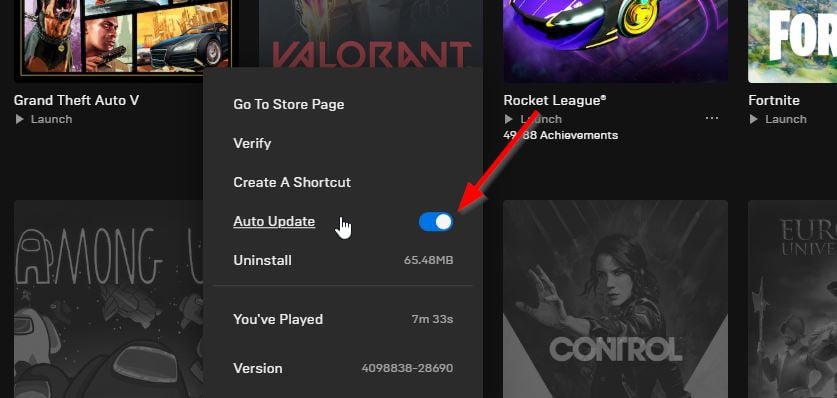 ระบบจะค้นหาการอัปเดตที่มีอยู่โดยอัตโนมัติ หากมีการอัปเดต อย่าลืมคลิกอัปเดต สุดท้าย รีบูตพีซีของคุณเพื่อใช้การเปลี่ยนแปลง จากนั้นลองเปิดเกมอีกครั้ง
ระบบจะค้นหาการอัปเดตที่มีอยู่โดยอัตโนมัติ หากมีการอัปเดต อย่าลืมคลิกอัปเดต สุดท้าย รีบูตพีซีของคุณเพื่อใช้การเปลี่ยนแปลง จากนั้นลองเปิดเกมอีกครั้ง
นั่นแหล่ะ เพื่อนๆ เราถือว่าคู่มือนี้มีประโยชน์สำหรับคุณ สำหรับคำถามเพิ่มเติม คุณสามารถแสดงความคิดเห็นด้านล่าง